ウイルス対策サービスの実行可能CPU、メモリ、ディスク使用量が多い
タスクマネージャ(Task Manager)でプログラム「 AntimalwareServiceExecutable」を見たことがあれば、心配する必要はありません。これは、サードパーティのサービスやウイルス対策を模倣したウイルスではありません。これは、 WindowsPC(Windows)を確実に保護するWindowsの公式プログラムです。ここでは、質問に対するすべての質問に答えます– Antimalware Service Executable(msmpeng.exe )とは何ですか?また、 (msmpeng.exe)Windows 11/10CPU、ディスク(Disk)、またはメモリ(Memory)の使用率が高いのはなぜですか?ウイルスですか?無効にする必要がありますか?この投稿でこれらの質問に対するすべての回答を見つけてください。
Antimalware Service Executableプロセスは、 Windows 11/10にネイティブなWindowsDefenderアンチウイルスで重要な役割を果たします。このアンチウイルスサービス実行可能ファイルは、 (Antimalware Service Executable)CPU処理能力のかなりの部分をはるかに超えて消費していると報告されており、コンピュータの速度をカタツムリの速度にまで影響を与える可能性があります。
ウイルス対策サービス実行可能(Antimalware Service Executable)ファイル(msmpeng.exe)とは
Windows11/10とWindowsDefenderは、現在OSのコアに統合されており、Windows DefenderAntivirusSystemとして(Windows Defender)準備されています。バックグラウンドで継続的に実行する必要がある他の多くのプログラムと同様に、WDASも(WDAS)Antimalware Service Executable(MsMpEng.exe )という名前でバックグラウンドで実行され ます。このプロセスは、マルウェアやその他の潜在的な脅威に対するリアルタイムの保護を提供するのに役立ちます。
何らかの理由で、タスクマネージャにリストされているメモリとCPUを(Task Manager consuming memory, and CPU more)これまで以上に消費している場合でも、心配する必要はありません。多くの場合、ウイルス対策プログラムは、スケジュールされたスキャン、マルウェアのファイルのチェック、ランタイムソフトウェアのインストールを使用してバックグラウンドで実行し、ファイルの変更を継続的に監視する必要があります。
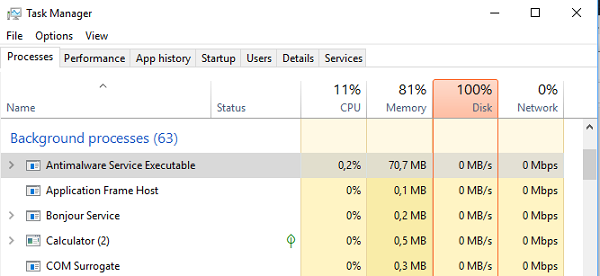
クロスチェックする最良の方法は、タスクマネージャ(Task Manager)でプログラム名を右クリックし、そのファイルの場所を開くことです。C:\ProgramData\Microsoft\Windows Defender\Platform\4.16.17656.18052-0で利用できることに気付くでしょう。Defenderプログラムを手動で呼び出してスキャンを実行することもできます。これにより、CPUとメモリ(Memory)の使用量が増加します。
ウイルス対策サービス実行可能高CPU(Antimalware Service Executable High CPU)、メモリ(Memory)、ディスク(Disk)使用量
私はこのプログラムがバックグラウンドで座っていて、何もしていないのを見ました。時々、私はそれが30%のCPU使用率を消費するのを見ました。CPU部分が高いことを確認した場合は、バックグラウンドでファイルをスキャンしている可能性があります。これは、潜在的なウイルスまたはマルウェアを確認するためです。
これらのタイプのサージは、特定のイベントで発生することに気付くでしょう。PCの起動時、インターネットからファイルをダウンロードするとき、または添付ファイル付きのOutlookで電子メールを確認するときは、ソフトウェアのインストールが進行中です。
このAntimalwareServiceExecutable(Antimalware Service Executable)またはWindowsDefenderの最も優れ ている点は、PCがアイドル状態のときにのみバックグラウンドスキャンを実行することです。これにより、作業中にPCの速度が低下しないようになり、アイドルステージでスキャンを実行すると、プログラムはより多くのCPUリソースを使用できるという利点があります。
このCPU、ディスク、またはメモリ使用率の高い(high CPU, Disk, or Memory usage)問題に直面した場合は、以下の推奨ソリューションを順不同で試して、CPU使用率の高い問題の解決に役立つかどうかを確認できます。
- マルウェア感染をチェックします
- WindowsDefenderのスケジュールオプションを変更する
- (Add Antimalware Service Executable)WindowsDefenderの除外リストに実行可能なウイルス対策サービスを追加する
- システムファイルチェッカーを実行する
- Windows Defenderを無効にする(非推奨)
リストされた各ソリューションに関連するプロセスの説明を見てみましょう。
1]マルウェア感染をチェックします
PCにマルウェア感染のケースがあり、WindowsDefenderがコンピュータのパフォーマンスを妨害している可能性があります。(Windows Defender)この場合、 スタンドアロンのオンデマンドAVスキャナー(standalone on-demand AV scanners)を使用してフルシステムスキャンを実行します。起動時に(run Windows Defender Offline Scan at boot time)WindowsDefender オフラインスキャンを実行するか、起動可能なAntiVirusRescueMediaを使用(use bootable AntiVirus Rescue Media)してシステムを侵襲的にクリーンアップすることをお勧めします。
Â2] WindowsDefenderのスケジュールオプションを変更する(Change Windows Defender)
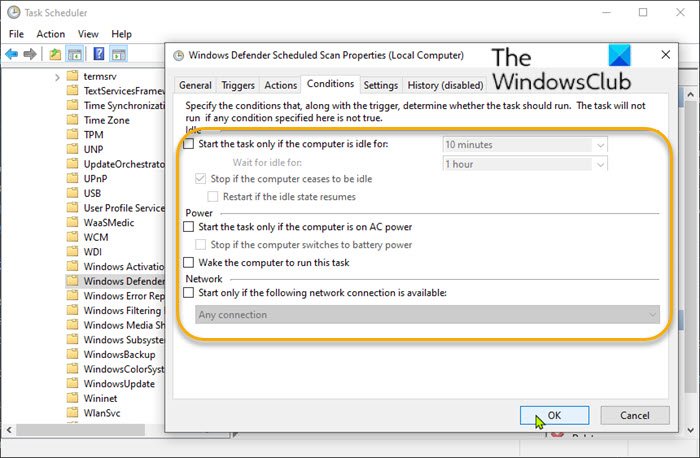
場合によっては、Antimalware Service Executableによって引き起こされる高いメモリ使用量は、通常、WindowsDefenderがフルスキャンを実行しているときに発生します(Windows Defender)。スケジュールされたタスクとして実行されるこのスキャンを構成して、 CPU(CPU)の消耗を感じる可能性が低いときに実行することができます。
以下をせよ:
- Windows Windows key + Rを押して、[実行]ダイアログを呼び出します。
- [実行]ダイアログで、Enterキーを押して入力し、タスクスケジューラ(open Task Scheduler)
taskschd.mscを開きます。 - 左側のペインで、以下のパスに移動します。
Task Scheduler Library > Microsoft > Windows > Windows Defender
- 次に、中央のペインで、 WindowsDefenderのスケジュールスキャン(Windows Defender Scheduled Scan )エントリをダブルクリックします。
- [全般(General)]タブで、[最高の権限で実行]オプションのチェックを外します(Run with highest privileges )。
- 次に、[条件(Conditions)]タブをクリックし、セクションのすべての項目のチェックを外します。
- [ OK]をクリックして、スケジュールされたスキャンをクリアします。
コンピューターを保護するには、いくつかの新しいスキャンをスケジュール/作成することが重要ですが、システムのパフォーマンスへの影響を減らす方法でこれを行うことができます。
以下をせよ:
- WindowsDefenderのスケジュールされたスキャン(Windows Defender Scheduled Scan )エントリをダブルクリックし ます。
- [トリガー( Triggers )]タブを選択します。
- [新規( New )]ボタンをクリックします。
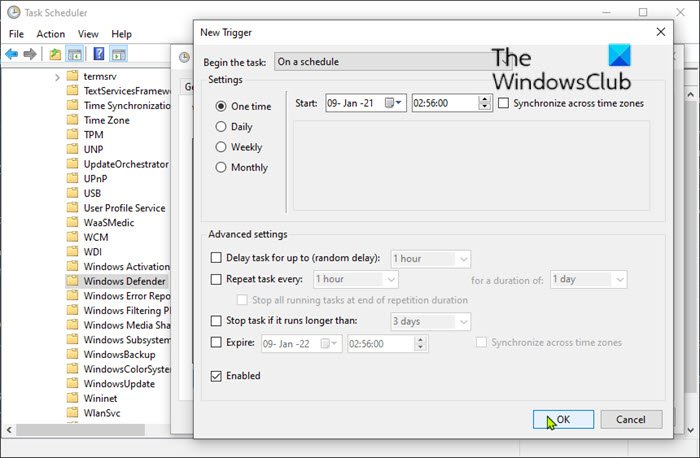
これで、ニーズに合った新しいスキャンスケジュールを作成できます。つまり、保護とシステム効率のバランスをとるオプションを選択します。ガイドラインとして、 CPU(CPU)使用率の増加に気付く可能性が低いときに、(少なくとも)毎週スキャンすることをお勧めします。
- 完了したら、 [ OK]をクリックします。
- 中央のペインで、残りの3つのサービス(Windows Defenderキャッシュのメンテナンス(Windows Defender Cache Maintenance)、Windows Defenderのクリーンアップ(Windows Defender Cleanup)、Windows Defenderの検証)に対してこのプロセスを繰り返します。(Windows Defender Verification)
この解決策を試しても問題が解決しない場合は、次の手順に進んでください。
3] WindowsDefender除外リストにウイルス対策サービス実行可能ファイルを追加する(Add Antimalware Service Executable)
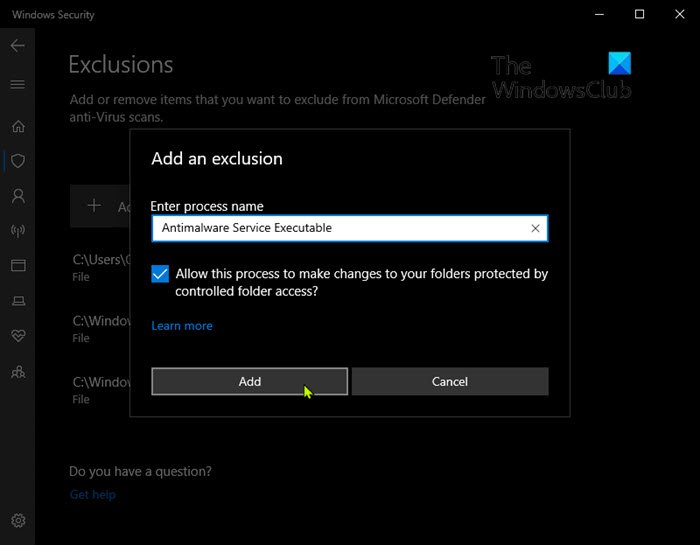
スキャン中、Windows Defenderは、コンピューター上のすべてのファイル(それ自体を含む)をチェックします。これにより、システムの遅延が発生する場合があります。この場合、 WindowsDefender除外リストに(add Antimalware Service Executable to Windows Defender exclusion list)ウイルス対策サービス実行可能ファイル(Antimalware Service Executable)を追加できます。方法は次のとおりです。
- Windows Windows key + Rを押して、[実行]ダイアログボックスを呼び出します。
- [ファイル名を指定して実行]ダイアログボックスで、「
windowsdefender:Â」と入力し、Enterキーを押してWindowsセキュリティセンターを開きます(open Windows Security Center)。 - 左側のナビゲーション(Navigation)メニューで[ウイルスと脅威の保護設定]をクリックします。(Virus & threat protection settings)(Virus & threat protection settings)
- [ウイルス(Virus)と脅威の保護設定]ページで、[除外](Exclusions)セクションまで下にスクロールします。
- [除外の追加または削除](Add or remove exclusions)リンクをクリックします。
- [除外]ページで、[ + Add an exclusion]ボタンをクリックします。
- メニューから[プロセス(Process)]を選択します。
- [プロセス名(Enter process name)の入力]フィールドに、 「 AntimalwareServiceExecutable」と入力します。(Antimalware Service Executable.)
- [追加(Add)]ボタンをクリックします。
4]Âシステムファイルチェッカーを実行する
システムファイルチェッカーを実行すると、破損している可能性のあるDefenderファイルを置き換えるのに役立つ場合があります。
関連(Related):COMサロゲートのCPUまたはディスクの使用率が高い問題を修正してください(Fix COM Surrogate high CPU or Disk usage)。
5] Windows Defenderを無効にする(非推奨)
最後の手段として、上記の解決策のいずれも肯定的な結果が得られなかった場合は、WindowsDefenderを完全に無効にすることができます。これを行うと、さまざまなサイバー攻撃に対して脆弱になることに注意してください。そのため、 Windows Defenderを無効にする前に、信頼できる軽量のサードパーティのセキュリティソフトウェア(third-party security software)をWindows10コンピューターにインストールすることが重要です。
Antimalware Service Executableを無効にしても安全ですか?
上記のように、すべてをお勧めするわけではありません。私たちのサポートに入る最大の理由は、サードパーティのウイルス対策ソリューションと連携して機能することです。これはバックグラウンドプロセスとして実行され、システムに強固な保護層を提供します。ファイルをスキャンしている間、悪意のあるファイルを検出し、すぐに通知することができます。これにより、 WindowsDefenderを無効にしない十分な理由が得られます。
サードパーティのアンチウイルスをインストールすると、WindowsDefenderは自動的に無効にします。(Defender)
他にも多くの理由があります。Windows Defenderは、ファイルをロックダウンできるランサムウェア(ransomware)に関しては、最後に保護されます。Microsoftは、 (Microsoft)OneDriveでこの機能を実装して、ファイルが安全であり、復元できることを確認しています。
ウイルス対策サービスの実行可能ファイルが高メモリ、 CPU(CPU)、ディスク使用量(Disk Usage)を使用しないようにするにはどうすればよいですか?
ただし、リソースを大量に消費していると思われる場合は、リアルタイム保護をオフにすることができます。
Settings > UpdateとSecurity > Virusと脅威の保護] > Virusと脅威の保護設定]に移動し、リアルタイム保護を無効にします。PCにインストールされているアンチウイルス(AntiVirus)ソフトウェアが見つからない場合は、自動的に有効になります。
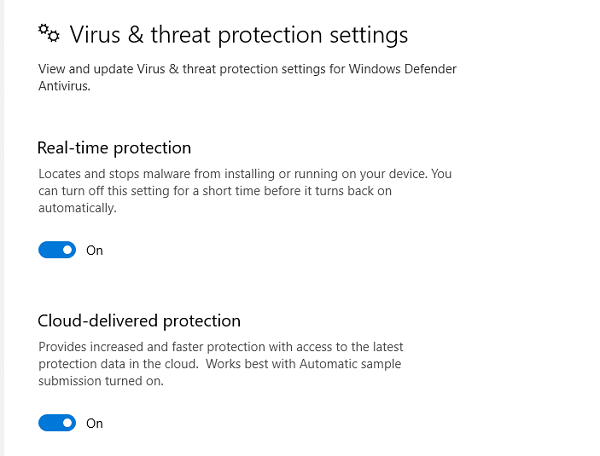
私が言ったように、WindowsDefenderは他のウイルス対策ソリューションと一緒に動作します。それ自体が無効になっている場合でも、ときどきPCをスキャンします。主要なウイルス対策ソリューションでは見逃されていた可能性のあるリスクを把握します。
これがAntimalwareServiceExecutable(Antimalware Service Executable)とは何かを説明していることを願っています。
次を読む(Read next):サービスとコントローラーアプリ高いCPU使用率(Services and Controller app High CPU usage)。
Related posts
AntimalWareサービス実行可能CPU使用率[解決しよう]
Fix Systemおよび圧縮Memory High CPU、Ram、Disk Usage
Service Host SysMain High CPU and Memory usageを引き起こす
Windows 10の100%Disk、High CPU、High Memory usageの固定方法
Service Host Delivery Optimization High Network、Disk or CPU usage
Ntoskrnl.exeのディスク使用率が高い問題を修正
Windows 10のFix Microsoft Edge High Memory Usage
Fix NTOSKRNL.exe errorと高いCPU、Memory & Disk usage problem
サービスホストの修正:診断ポリシーサービスのCPU使用率が高い
system trayからMy CPU & Memory MonitorのMonitor PC
接続機器Platform Service(CDPSvc)High Disk Usage
Windows10でのWaasMedicSVC.exeのディスク使用率の高さを修正
Windows10でのSoftThinksAgentServiceの高いCPU使用率を修正
Windows 10のModern Setup Host High CPU or Memory usage
Fix System Protection Background Tasks SrTasks.exe High Disk usage
Chromeのメモリリークを修正し、RAMの使用量を減らします
ServiceはWindows DefenderのError 0x80070422を開始できませんでした
.NETランタイム最適化サービスの高いCPU使用率を修正
Windows 11/10のFix DCFWinService High Disk Usage
Windows 11/10のMicrosoft Office Click-To-Run High CPU usage
